iPhone更新的最佳修復方法有四種
- WBOYWBOYWBOYWBOYWBOYWBOYWBOYWBOYWBOYWBOYWBOYWBOYWB轉載
- 2024-01-08 15:37:461165瀏覽
iOS裝置最常見的問題之一是在更新期間卡住。有些用戶已經習慣了,當設備在iOS更新期間顯示錯誤訊息時,他們甚至不會讓步。但通常與否,這是一個問題,對於新用戶來說,如果iPhone更新卡住會非常震撼。但是不用再擔心了,以下將討論一些非常有效的解決方案,它們將幫助您完全解決問題,然後您可以再次嘗試安裝新的更新。
第1部分:您可能會遇到的iPhone更新問題
您的iPhone卡在更新畫面中有很多可能的原因,但在此過程中您也可能會陷入困境。大多數情況下,不同使用者的問題非常不同。
以下是一些iPhone常出現卡頓問題的列舉: 1. 應用程式過多:如果手機上安裝了太多的應用程序,會導致記憶體不足,從而導致iPhone卡頓。解決方法是刪除一些不常用的應用程式或進行系統重置。 2. 記憶體不足:如果手機記憶體不足,會導致應用程式無法正常運行,進而導致卡頓。解決方法是清理手機內存,刪除一些不必要的檔案或進行系統重置。 3. 軟體更新問題:有時候,某些應用程式的更新可能會導致卡頓問題。解決方法是及時更新應用程序,或嘗試卸載並重新安裝應用程式。 4. 老化的硬體:如果iPhone的硬體老化,例如電池老化或記憶體問題,也會導致卡頓。解決方法是更換電池或進行硬體維修。 5. 運行過程中出現錯誤:有時候,某些應用程式在運行過程中會發生錯誤,導致卡頓。解決方法是關閉應用程式並重新啟動,或嘗試重新安裝應用程式。 總之,如果你的iPhone經常出現卡頓問題,可以嘗試以上的解決方法,希望能幫到你。如果問題依然存在,建議聯絡蘋果客服或專業維修人員尋求協助。
- iPhone堅持驗證更新
- iPhone卡在更新請求上
- iPhone更新卡在Apple標誌上
- iPhone更新卡在等待iPhone
- iPhone更新卡在iTunes標誌上
- iPhone更新卡在加載畫面上
- iPhone更新卡在更新iCloud設定上
第2部分:如何修復iPhone更新卡住
實際上,這些問題的解決方案可以概括為3個字“重啟”,“恢復”和“重置”。基本上,沒有其他選項,如果你被卡在特定的螢幕上,你需要重新啟動iPhone,如果你無法透過傳統的方式重啟設備,那麼就強行重啟。如果這不起作用,則需要恢復設備,最後一個選項是重置設備。
解決方案1:強制重啟iPhone並刪除軟體更新
如果iPhone卡在更新模式下,那麼您可以嘗試強制重啟設備,可能在它再次啟動後它將不再被卡住。強制重啟可以解決很多問題,但強制重啟序列對於不同版本的iPhone是不同的,我們列出了每一個:
僅適用於iPhone 6或先前的版本:
步驟1:點選並按電源鍵和Home鍵。
第2步:等到螢幕上看到滑桿。
第3步:不久之後,螢幕將完全變黑,但您需要按住按鈕,直到您再次看到Apple標誌。
第四步:此時,您可以放開按鈕,以完成強制重新啟動。
僅適用於iPhone 7和7 Plus:
iPhone 7 Plus與其他iPhone型號不同之處在於其沒有實體首頁按鈕。
步驟1:點選並按電源和降低音量鍵。
第2步:按住它們直到螢幕變黑並且可以看到Apple標誌。
第3步:在此之後,您可以放棄它們,因為強制重新啟動已完成。
僅適用於iPhone 8或更高版本:
對於這些新版本的iPhone,情況發生了巨大變化。因此,程式將與先前的程式完全不同;
步驟1:首先,點擊提高音量鍵,然後點擊降低音量鍵。
步驟2:然後,點選並按側鍵,畫面變黑。
第3步:繼續保持按壓螢幕,直到你再次看到Apple標誌出現在螢幕上。
第4步:現在,您可以在強制重新啟動完成後釋放按鈕。
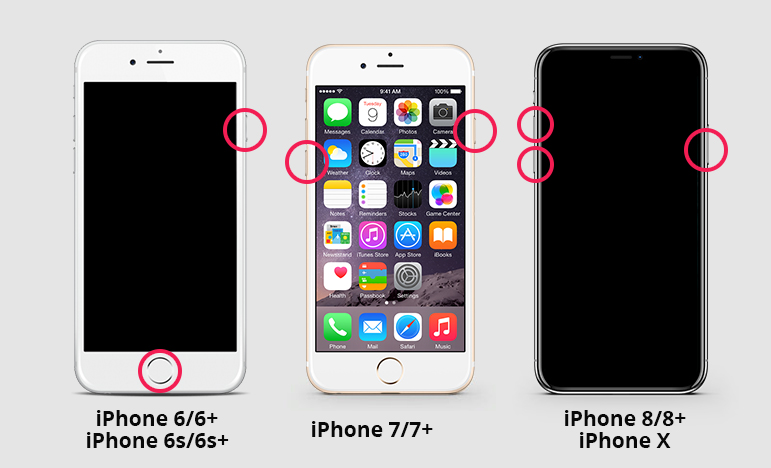
在通常情況下,如果您只是強制重新啟動設備,則會解決此類問題。一旦,它再次啟動,更新卡住螢幕恢復正常。但是,如果您的iPhone仍在努力解決問題,那麼您必須刪除軟體更新,然後從頭開始重新嘗試。
第一步是開啟手機的設置,然後在設定介面中找到常規選項。
第2步:在這裡,選擇「iPhone儲存」並從iPhone中刪除iOS更新。
步驟3:只需點擊“刪除更新”,即可刪除更新。
您需要按照以下步驟重新安裝已刪除的更新:首先,從「設定」返回「常規」選項,然後找到並點擊「軟體更新」。接下來,您可以下載更新的全新副本並嘗試再次安裝。這樣,您就可以更新您的設備並享受新的功能和改進了。
解決方案2:使用iTunes嘗試更新系統
如果你的iPhone在更新時卡在Apple標誌上,那麼你需要嘗試其他方法來完成更新。如果你選擇透過OTA更新iOS,那麼你可能會遇到這些問題,所以使用iTunes來更新會是更好的選擇。
步驟1:首先,如果您暫時沒有更新它,您需要更新電腦上的iTunes應用程序,它將提高效能和應用程式的效率。
第二步是將裝置連接到電腦並開啟iTunes應用程式。
步驟3:iTunes將自動偵測iPhone,然後您需要前往iTunes面板並點擊面板左側的「摘要」。
第4步:按一下「檢查更新」。您可以看到任何可用的更新,然後您只需按一下下載和更新。
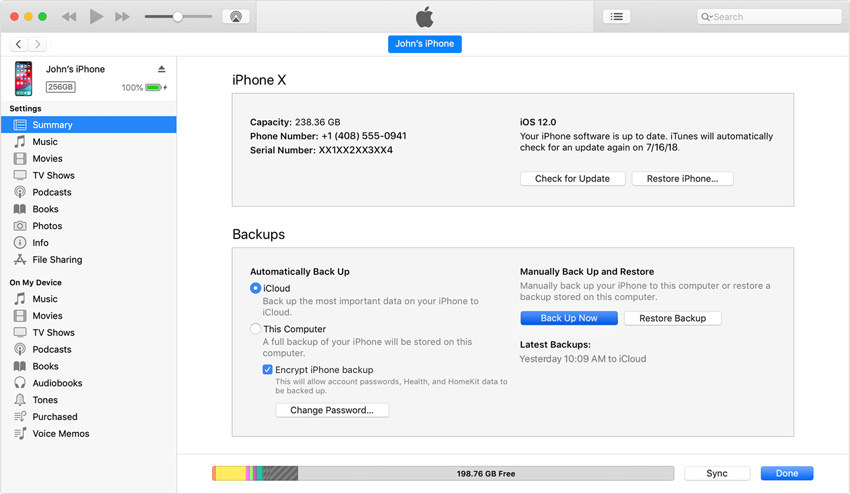
第5步:您可能會被要求提供iPhone的密碼,只需在詢問時提供。
解決方案3:修復iPhone更新,無資料遺失
如果上述任何解決方案無法修復您的iPhone並且設備仍顯示“iOS更新卡住”,那麼我們非常確定您的iPhone作業系統嚴重受損。您可以將它帶到最近的Apple支援中心,他們會為您修復它,但如果您的iPhone保固失效,那麼該公司將向您收取大量資金來修復該設備。
解決iOS問題的一個更好的選擇是使用一款高效的系統復原軟體。蘋果手機修復工具是一鍵可快速修復iPhone/iPad/iPod/AppleTV各種系統問題的軟體。它能夠輕鬆解決包括白蘋果、黑屏、不停重啟、卡在恢復模式、更新失敗、無法開機等各種常見的系統問題。使用此軟體進行修復的操作非常簡單,只需按照以下步驟進行即可:
第1步:安裝啟動工具透過數據線連接裝置與電腦,點擊「修復iOS系統問題」。
再選擇點擊“標準修復”,點擊下載韌體。軟體預設提供最新版iOS系統韌體。
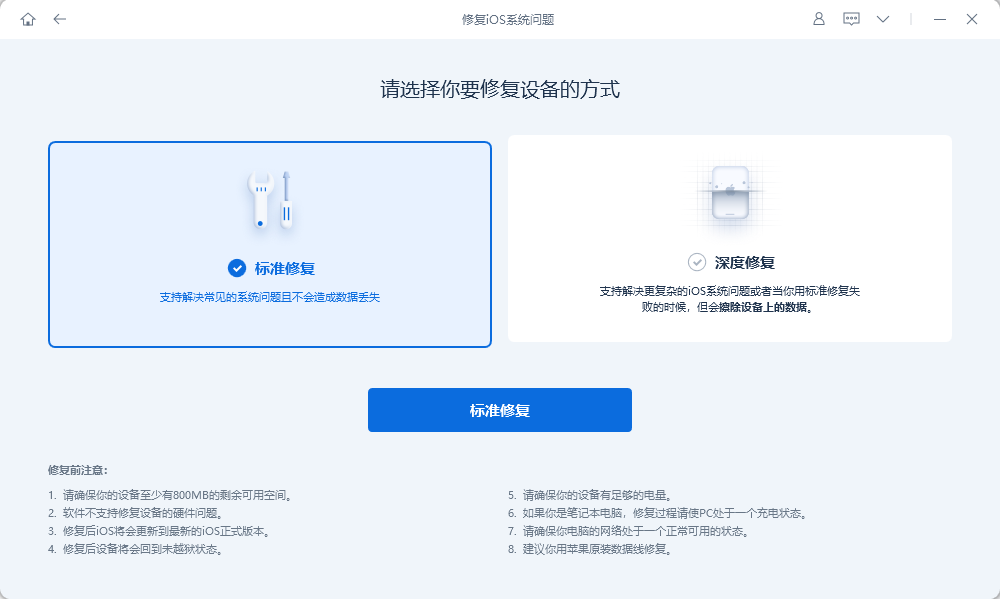
第二步是成功下載韌體後,點擊"開始修復"按鈕,即可自動開始修復程序。

第3步:等待修復完成,整個修復升程大概需要10分鐘,注意操作過程中不要斷開數據線,等待顯示「修復完成」即可完成系統修復。
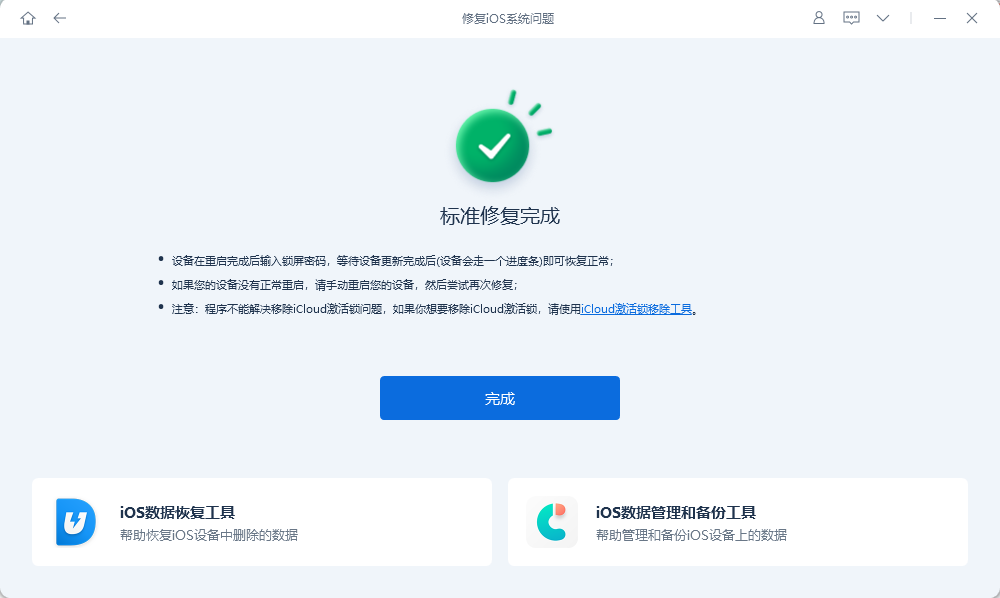 安全下載免費下載對於macOS 10.14及更低版本安全下載
安全下載免費下載對於macOS 10.14及更低版本安全下載解決方案4:使用iTunes進行DFU還原
如果您的iPhone卡在請求更新的過程中無法修復,那麼最終的選擇就是將設備放入DFU模式,然後使用iTunes進行恢復。使用這種方法修復設備的成功率非常高,因為蘋果支援中心的專家也使用DFU模式來解決iOS問題。
不幸的是,將設備置於DFU模式會擦除設備上的所有數據,因此,我們建議您使用蘋果數據管理工具 ,一個適當的數據管理工具,在啟動程序之前備份設備。
要進行備份後,您可以將iPhone放入DFU模式。不過,不同裝置進入DFU模式的方法有所不同。下面是它們的排序: 1. iPhone 6s及之前的機型:首先,將iPhone連接到電腦上,並開啟iTunes。然後,同時按住電源按鈕和Home鍵,直到螢幕變黑。接下來,放開電源按鈕,但繼續按住Home鍵,直到在iTunes上看到有一個裝置進入恢復模式的提示。 2. iPhone 7和iPhone 7 Plus:與第一種方法相似,將iPhone連接到電腦上並開啟iTunes。然後,同時按住電源按鈕和音量減少按鈕,直到螢幕變黑。接下來,放開電源按鈕,但繼續按住音量減少按鈕,直到在iTunes上看到有一個裝置進入恢復模式的提示。 3. iPhone 8及之後的機型(不包括iPhone X):首先,將iPhone連接到電腦上,並打開iTunes。然後,按下音量增加按鈕,然後快速按下音量減少按鈕,最後按住側邊電源按鈕,直到螢幕變黑。接下來,放開側邊電源按鈕,但繼續按住音量減少按鈕,直到在iTunes上看到有一個裝置進入恢復模式的提示。 4. iPhone X及之後的機型:首先,將iPhone連接到電腦上,並開啟iTunes。然後,按下音量增加按鈕,然後快速按下音量減少按鈕,最後按住側邊電源按鈕,直到螢幕變黑。接下來,放開側邊電源按鈕,但繼續按住音量減少按鈕,直到在iTunes上看到有一個裝置進入恢復模式的提示。 請記住,在進入DFU模式之前,請務必先進行備份,以免資料遺失。
適用於iPhone 6及以下版本:
步驟1:首先,您需要關閉裝置並使用USB電纜將裝置連接到電腦。
步驟2:現在,點選並按住Home和鎖定鍵8秒。
步驟3:之後,保持鎖定鍵,但按住主頁按鈕。
步驟4:最後,當畫面變黑時,進入DFU模式時放開按鈕。
適用於iPhone 7和7 Plus:
步驟1:像往常一樣,關閉並將裝置連接到電腦。
第二步是將Side和Volume Down鍵同時按住8秒鐘。
步驟3:之後離開Side鍵但按下Volume Down鍵。
第4步:最後,螢幕將變黑,然後您可以釋放按鈕。
對於iPhone 8及更高版本:
首先,我們需要關閉並連接裝置。接下來,要快速點選「提高音量」鍵,然後再快速點選「降低音量」鍵。這個操作將會觸發一個隱藏功能,讓我們可以進入一個特殊的介面。在這個介面中,我們將會發現一些與年代不符的元素,這些就是我們需要找到的地方。記得要仔細觀察每個細節,並點擊它們來完成大掃除任務。祝大家好運!
步驟2:然後,按住側鍵並等待螢幕變黑,然後按住音量調低鍵。
第3步:5秒後,離開Side鍵。
步驟4:現在,在螢幕完全變黑之後,您可以在進入DFU模式時放開按鍵。
這些是將iPhone置於DFU模式的幾種方法,在進入DFU模式後立即iTunes將通知您它已在恢復模式中檢測到設備。
收到這封訊息時,只需點擊「恢復」按鈕,即可使用iTunes來恢復裝置。
現在,只需點擊「恢復和更新」。
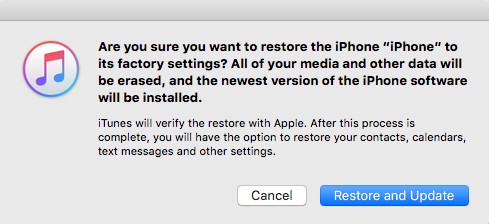
在iOS更新期間卡住是iOS使用者非常常見的問題。長期iOS用戶至少曾經遇到這樣的情況。但是這個問題的解決方案非常簡單,大部分時間進行強制重啟或更改更新程序都完全解決了問題。但那些不幸仍然陷入困境的人可以使用DFU模式恢復來修復設備但最終會刪除設備中的所有資料。因此,更好的選擇是使用Tenorshare ReiBoot修復iOS,同時保留所有資料。
以上是iPhone更新的最佳修復方法有四種的詳細內容。更多資訊請關注PHP中文網其他相關文章!

